DesktopWindowXamlSource janela vazia na barra de tarefas
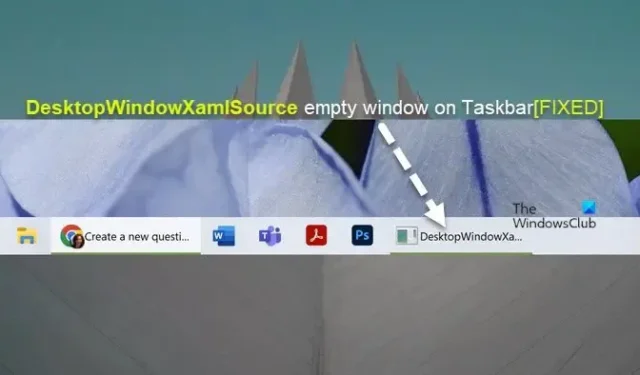
Alguns usuários de PC relataram perceber uma janela vazia chamada DesktopWindowXamlSource na barra de tarefas do Windows 11/10 e se perguntar o que é e como eles podem removê-la. Esta postagem explica e oferece sugestões sobre o que os usuários de PC afetados podem fazer para corrigir essa anomalia um tanto cansativa em seu sistema.
O que é DesktopWindowXamlSource?
DesktopWindowXamlSource é a classe principal na API de hospedagem UWP XAML que permite que aplicativos de área de trabalho não UWP hospedem qualquer controle derivado do Windows. Em outras palavras, essa é uma API do Windows que permite que um aplicativo hospede controles XAML em uma janela da área de trabalho (Win32). Portanto, se você vir uma janela vazia, pois o problema foi resolvido, é provável que a API esteja sendo mal utilizada ou haja um erro na implementação.
DesktopWindowXamlSource janela vazia na barra de tarefas
No seu PC com Windows 11/10, se você vir a janela vazia DesktopWindowXamlSource na barra de tarefas que foi atribuída a um bug que, de acordo com a Microsoft, o bug foi supostamente corrigido, você pode seguir as sugestões apresentadas abaixo e ver o que ajuda você Resolver o problema. Mas antes de começar, atualize seus aplicativos do Windows e da Microsoft Store.
- Execute o comando SFC/scannow
- Atualizar/Redefinir/Reinstalar o OneDrive
- Redefinir a barra de tarefas
- Desinstalar atualização do Windows
- Restaurar seu sistema para um ponto anterior
- Redefinir o Windows 11/10
Vamos ver essas sugestões em detalhes.
1] Execute o comando SFC/scannow
A janela vazia DesktopWindowXamlSource na barra de tarefas pode ser um caso de corrupção do arquivo do sistema. Portanto, sugerimos que você execute o comando SFC/scannow e veja se isso ajuda a resolver o problema em seu dispositivo Windows 11/10. Se o SFC lançar um erro indicando corrupção de arquivo do sistema e não puder reparar, você poderá executar a verificação do DISM – após a conclusão, execute novamente a verificação do SFC.
2] Atualizar/Redefinir/Reinstalar o OneDrive
%localappdata%\Microsoft\OneDrive\update
Se já atualizou, mas o problema persiste, você pode redefinir o OneDrive. Se isso também não ajudar, você pode desinstalar completamente o OneDrive, baixar e reinstalar e ver se isso ajuda. Caso contrário, continue com a próxima sugestão.
Read: Fix OneDrive Sync Pending error the right way
3] Redefinir a barra de tarefas
Ocasionalmente, e aleatoriamente, a barra de tarefas do seu PC com Windows 11/10 pode parar de responder, congelar, travar ou pode parar de mostrar determinados ícones com os quais você precisa interagir. Se a barra de tarefas não estiver funcionando corretamente, neste caso, a barra de tarefas está exibindo uma janela vazia, o que não é um comportamento normal, você deve fazê-la funcionar novamente. Em qualquer caso, você deve verificar novamente as configurações da barra de tarefas e redefinir a barra de tarefas para que funcione da maneira que deveria e como deseja.
4] Desinstale a atualização do Windows
Os usuários de PC afetados relataram que perceberam o problema depois que uma atualização recente do Windows foi instalada em seus dispositivos. Portanto, é provável que a atualização do sistema tenha introduzido o bug que está causando o problema. Nesse caso, desinstalar a atualização recente pode ajudar.
5] Restaure seu sistema para um ponto anterior
Essa é uma alternativa para desinstalar uma nova atualização do sistema que pode ser a causa do problema. Essa correção também é aplicável se você começou a perceber o problema recentemente e não está ciente de nenhuma alteração no sistema que possa ter causado o problema – nesse caso, você pode executar a Restauração do sistema para reverter o sistema para um ponto anterior no tempo antes de começar a perceber a janela vazia na barra de tarefas.
6] Redefinir o Windows 11/10
Embora possa parecer um exagero para um problema que não parece ter nenhum impacto, desempenho ou de outra forma no sistema, talvez seja necessário redefinir o Windows 11/10 para se livrar da janela vazia. Ao realizar a redefinição, escolha a opção Manter meus arquivos.
Espero que este post ajude você! Caso contrário, você terá que esperar que a Microsoft lance uma atualização que elimine o bug.
Por que minha barra de tarefas e plano de fundo desapareceram?
Se sua barra de tarefas desapareceu, pode ser que ela esteja oculta. Você pode mover o mouse para a parte inferior da tela e ver se a barra de tarefas reaparece. Se o plano de fundo ou papel de parede da área de trabalho não estiver aparecendo ou tiver desaparecido no seu PC com Windows 11/10, as sugestões a seguir podem ajudá-lo a resolvê-lo.
- Alterar tipo de plano de fundo
- Verifique a imagem de fundo
- Desative Remover imagens de fundo
- Ajustar configurações de energia
- Ativar o Windows



Deixe um comentário